Biasanya tidak disarankan Anda menyimpan kata sandi di browser Anda untuk alasan keamanan. Namun, jika itu adalah sesuatu yang telah Anda lakukan dan lakukan, ada baiknya untuk mengetahui cara mengelolanya. Dengan begitu, Anda akan mengatur semuanya sesuai keinginan Anda.
Mengelola kata sandi dalam tugas yang mudah tetapi karena tidak semua browser dibuat sama dan mungkin memiliki opsi di area yang berbeda. Panduan berikut akan menunjukkan cara mengelola kata sandi Anda di sebagian besar browser populer di luar sana. Jangan lupa untuk menandai artikel ini untuk referensi di masa mendatang.
Cara Mengelola Kata Sandi di Google Chrome
Karena Chrome adalah browser paling populer di luar sana, wajar saja jika Chrome berada di urutan teratas daftar. Untuk mengelola kata sandi Chrome Anda, klik pada tiga titik vertikal di kanan atas Chrome dan pilih pengaturan.
Gulir ke bawah dan pilih Lanjutan dan gulir perlahan ke bawah hingga Anda menemukan bagian Kata Sandi dan formulir. Opsi kedua adalah Kelola Kata Sandi.
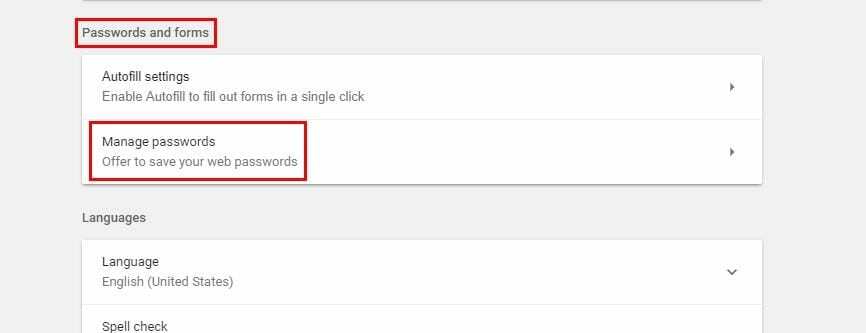
Anda akan melihat kata sandi yang disimpan di halaman berikutnya, tetapi Anda hanya akan melihat titik-titik untuk alasan keamanan. Jika Anda perlu melihat kata sandi Anda, cukup klik tombol tampilkan. Untuk menghapus kata sandi apa pun, klik X di sebelah tombol Tampilkan. Semudah itu.
Cara Mengelola Kata Sandi Anda di Firefox
Anda juga dapat mengelola kata sandi di Firefox versi terbaru. Klik pada tiga garis horizontal dan pilih opsi. Pilih Privasi dan Keamanan dan opsi untuk mengelola kata sandi Anda harus menjadi opsi pertama.
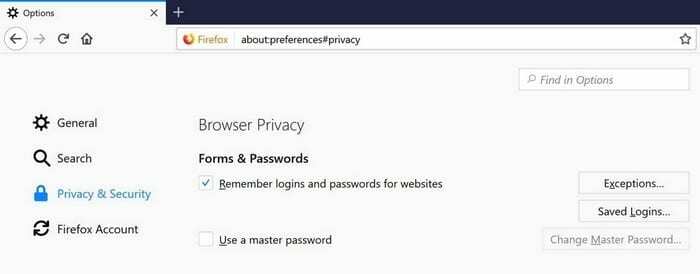
Di bawah tombol pengecualian, Anda dapat melihat semua kata sandi yang disimpan Firefox. Jika Anda perlu mencari kata sandi tertentu di lautan kata sandi yang Anda miliki, Anda selalu dapat menggunakan bilah pencarian.
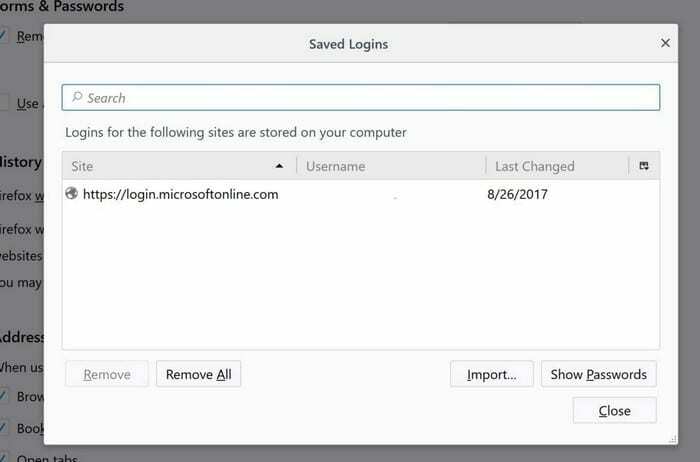
Di bagian bawah, Anda memiliki opsi untuk menghapus semua kata sandi, mengimpor beberapa, atau menampilkan kata sandi. Firefox tidak akan secara otomatis menampilkan kata sandi Anda, tetapi ia memiliki opsi jika Anda ingin melihatnya.
Cara Mengelola Kata Sandi Anda di Microsoft Edge
Mengelola kata sandi Anda sama mudahnya di Microsoft Edge. Cukup klik pada tiga titik vertikal dan klik Opsi. Gulir ke bawah hingga Anda melihat Opsi Lanjutan dan setelah memilihnya, Anda akan melihat Kelola Kata Sandi.
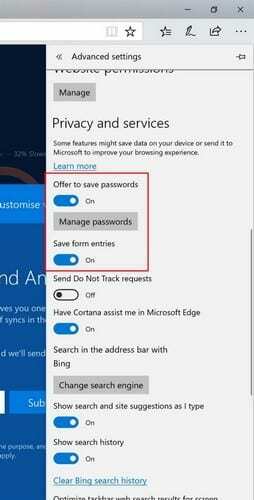
Anda harus mengaktifkannya jika belum, lalu klik Kelola Kata Sandi. Anda akan melihat daftar semua kata sandi yang disimpan Edge. Untuk menghapus kata sandi, cukup klik pada x tetapi jika Anda ingin mengubahnya klik di atasnya. Anda sekarang dapat mengubah kata sandi atau membuat perubahan lainnya.
Kesimpulan
Jika bukan karena layanan yang membantu Anda mengingat kata sandi Anda, semuanya pasti akan berantakan saat mencoba mengingatnya. Jika Anda lebih suka menyimpan kata sandi di browser favorit Anda, sekarang Anda tahu cara mengelolanya. Apa pendapat Anda tentang menyimpan kata sandi di browser apa pun? Tinggalkan komentar dan bagikan pemikiran Anda.